Khi bạn bật nguồn máy tính, CPU sẽ thực thi chương trình cơ sở, chương trình này thực hiện kiểm tra phần cứng (POST) và cuối cùng kiểm tra các mục khởi động và thứ tự của chúng. Thứ tự khởi động này xác định thiết bị hoặc bộ tải khởi động nào được kiểm tra trước.
Đôi khi, bạn có thể cần thay đổi thứ tự khởi động mặc định để khởi động từ phương tiện cài đặt hoặc sau khi thêm ổ lưu trữ mới. Hoặc bạn có thể có thiết lập khởi động kép và bạn muốn đặt một trong các hệ điều hành làm mặc định.
Các kịch bản khác nhau, nhưng mục tiêu trong tất cả chúng đều giống nhau; để thay đổi thứ tự khởi động theo yêu cầu. Chúng tôi sẽ đề cập đến các bước để thực hiện việc này trên Windows trong bài viết này.

Làm cách nào để thay đổi thứ tự khởi động trên Windows?
Khi khởi động, bạn có thể nhấn Tùy chọn khởi động được chỉ báo trên màn hình và chọn thiết bị để khởi động cho phiên cụ thể đó. Nhưng đây là một điều một lần.
Sau khi khởi động lại, hệ thống sẽ hoàn nguyên về thứ tự khởi động mặc định và khởi động từ cùng một thiết bị/bộ tải mà nó đã sử dụng trước đó. Để thay đổi thứ tự khởi động, bạn nên làm như sau:
Bật nguồn PC của bạn và nhấn liên tục phím Thiết lập BIOS hiển thị trên màn hình (Phím chức năng hoặc Del). Trong Chế độ đơn giản, các tùy chọn Ưu tiên khởi động phải dễ tìm. Trong Chế độ nâng cao, trước tiên hãy chuyển đến tab Khởi động, sau đó kiểm tra các ưu tiên của Tùy chọn khởi động. Tùy thuộc vào hệ thống của mình, bạn sẽ thấy các tùy chọn khác nhau tại đây.
Tùy thuộc vào hệ thống của mình, bạn sẽ thấy các tùy chọn khác nhau tại đây.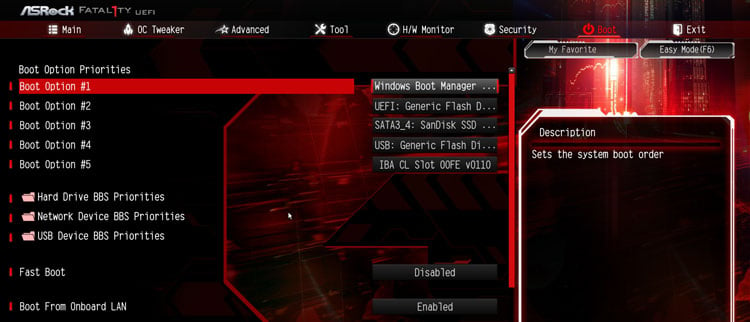
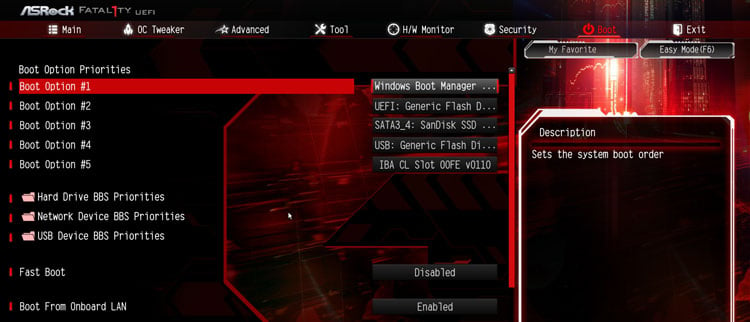 SSD SATA/M.2: Một tùy chọn như thế này cho biết ổ cứng hoặc SSD bên trong của bạn. Nó cũng có thể được đặt tên là UEFI HDD, M.2 SSD hoặc cái gì đó tương tự. Trong trường hợp của chúng tôi, tùy chọn chính xác có tên là SATA3_4: SanDisk SSD PLUS 240 GB. Trình quản lý khởi động hệ điều hành: Tùy chọn này cho biết một trình quản lý khởi động cụ thể trên một ổ đĩa lưu trữ nhất định. Trong trường hợp của chúng tôi, nó được đặt tên là Windows Boot Manager (SATA3_4: SanDisk SSD PLUS). Trong hệ thống khởi động một lần như hệ thống của chúng tôi, bạn có thể chọn tùy chọn này hoặc tùy chọn SSD ở trên. Cả hai sẽ khởi động Windows từ SSD SanDisk.
SSD SATA/M.2: Một tùy chọn như thế này cho biết ổ cứng hoặc SSD bên trong của bạn. Nó cũng có thể được đặt tên là UEFI HDD, M.2 SSD hoặc cái gì đó tương tự. Trong trường hợp của chúng tôi, tùy chọn chính xác có tên là SATA3_4: SanDisk SSD PLUS 240 GB. Trình quản lý khởi động hệ điều hành: Tùy chọn này cho biết một trình quản lý khởi động cụ thể trên một ổ đĩa lưu trữ nhất định. Trong trường hợp của chúng tôi, nó được đặt tên là Windows Boot Manager (SATA3_4: SanDisk SSD PLUS). Trong hệ thống khởi động một lần như hệ thống của chúng tôi, bạn có thể chọn tùy chọn này hoặc tùy chọn SSD ở trên. Cả hai sẽ khởi động Windows từ SSD SanDisk.
Nhưng giả sử bạn có Ubuntu khởi động kép. Một tùy chọn khác có tên Ubuntu cũng sẽ có trong danh sách. Trong trường hợp này, bạn không nên chọn tùy chọn SSD. Bạn nên đặt cụ thể Windows (Windows Boot Manager) hoặc Ubuntu (GNU GRUB) ở đầu danh sách ưu tiên. USB Flash Drive/HDD: Tùy chọn như thế này cho biết các thiết bị lưu trữ như thẻ nhớ USB hoặc ổ cứng gắn ngoài được kết nối qua cổng USB. Ổ CD/DVD ROM: Khá dễ hiểu nhưng ngày nay không được sử dụng phổ biến. NIC mạng/trên bo mạch: Được sử dụng để khởi động qua mạng. Ngoài ra, hãy nhớ bật tùy chọn Khởi động mạng từ tab Khởi động nếu bạn định chọn tùy chọn này. Đây là những tùy chọn khởi động được sử dụng chủ yếu, nhưng bạn chỉ có thể thấy một số trong số chúng tùy thuộc vào hệ thống. Một số tùy chọn có thể có tên khó hiểu (ví dụ: Khe cắm IBA CL, được sử dụng để Khởi động mạng). Trong những trường hợp như vậy, tốt nhất bạn nên tra cứu tùy chọn trực tuyến hoặc kiểm tra sách hướng dẫn để xem ý nghĩa của nó. Chọn Tùy chọn khởi động thích hợp và di chuyển nó lên đầu của danh sách. Định cấu hình thứ tự của các tùy chọn khác theo yêu cầu.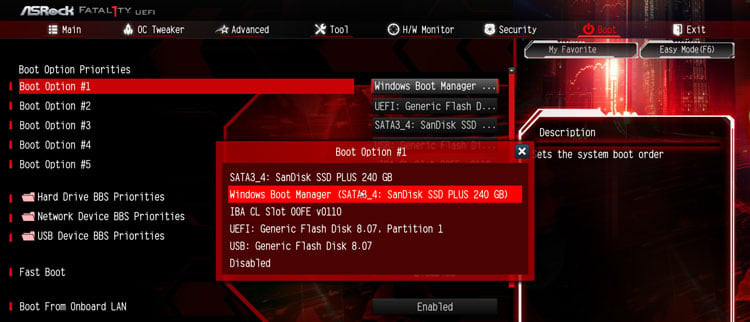
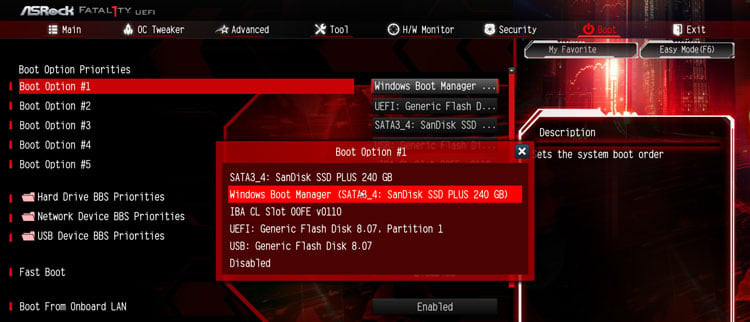 Tùy chọn, bạn cũng có thể định cấu hình các tùy chọn như mức độ ưu tiên của Ổ cứng hoặc Thiết bị mạng BBS. Về cơ bản, đây là các menu phụ trong danh sách Tùy chọn khởi động cho phép bạn định cấu hình mức độ ưu tiên trong trường hợp có nhiều ổ cứng và tùy chọn khởi động mạng. Nhấn nút hiển thị trên màn hình (thường là F10) để lưu các thay đổi và thoát.
Tùy chọn, bạn cũng có thể định cấu hình các tùy chọn như mức độ ưu tiên của Ổ cứng hoặc Thiết bị mạng BBS. Về cơ bản, đây là các menu phụ trong danh sách Tùy chọn khởi động cho phép bạn định cấu hình mức độ ưu tiên trong trường hợp có nhiều ổ cứng và tùy chọn khởi động mạng. Nhấn nút hiển thị trên màn hình (thường là F10) để lưu các thay đổi và thoát.
Đây là các bước để thay đổi thứ tự khởi động thông qua BIOS. Nhưng nếu bạn có hệ thống khởi động kép và bạn chỉ đang cố gắng thay đổi hệ điều hành khởi động mặc định, thì bạn cũng có thể thực hiện việc này từ môi trường Windows trực tiếp.
Nhấn Win + R, nhập msconfig rồi nhấn Enter. Trong tab Khởi động, chọn Mục khởi động và nhấp vào Đặt làm mặc định.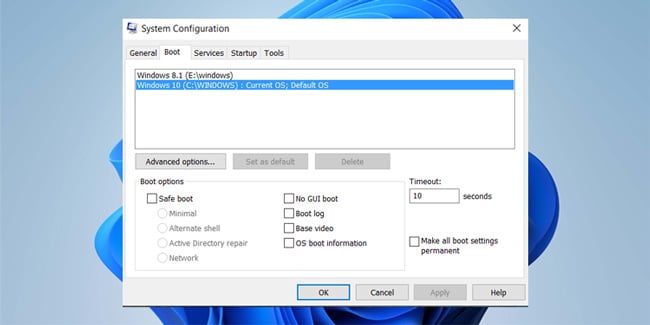
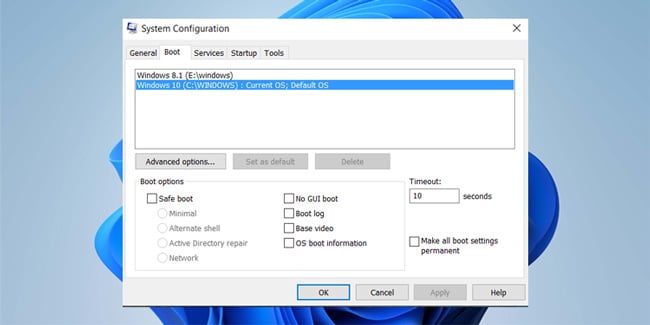 Nhấn Ok để lưu thay đổi.
Nhấn Ok để lưu thay đổi.
Ngoài ra, bạn có thể không tìm thấy các mục khởi động nhất định, chẳng hạn như các mục Linux, trong danh sách. Trong những trường hợp như vậy,
Nhấn Win + R, nhập cmd và nhấn CTRL + Shift + Enter. Thực hiện lệnh sau:
bcdedit/set”{bootmgr}”path \EFI\ubuntu\grubx64.efi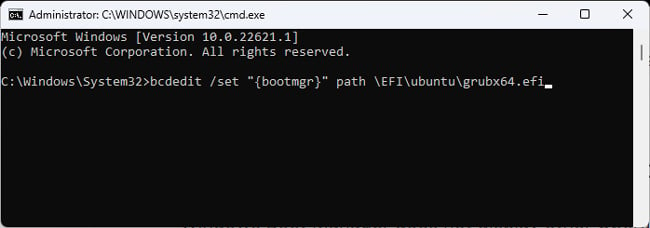
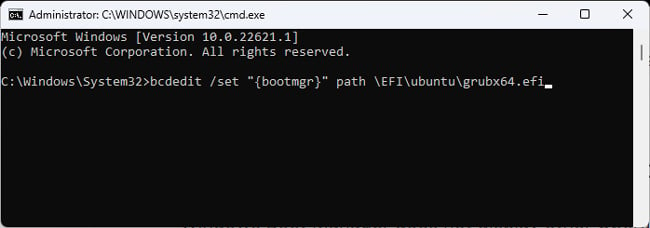
Cách khắc phục thứ tự khởi động liên tục đặt lại?
Cài đặt cấu hình BIOS, bao gồm cả khởi động thứ tự, được lưu trữ trong CMOS. Khi bạn tắt hệ thống của mình, pin CMOS sẽ duy trì nguồn điện cho chip CMOS. Nếu pin này hết, cấu hình BIOS sẽ tiếp tục đặt lại về mặc định mỗi khi bạn tắt hệ thống.
Đây là lý do tại sao thứ tự khởi động liên tục được đặt lại trong hầu hết các trường hợp. Bạn có thể dễ dàng khắc phục điều này bằng cách thay thế pin CMOS. Trong một số trường hợp rất hiếm gặp, chip BIOS bị lỗi cũng có thể gây ra sự cố này, nhưng đó là trường hợp ngoại lệ và không phải là quy tắc.
Một trường hợp khác là bạn đã thiết lập thiết bị lưu trữ USB, chẳng hạn như thẻ nhớ USB hoặc ổ cứng gắn ngoài, làm thiết bị khởi động chính, nhưng nó không hoạt động. Điều này xảy ra do Khởi động nhanh được bật trong BIOS hoặc thiết bị hoàn toàn không được phát hiện (có thể do cổng không hợp lệ).
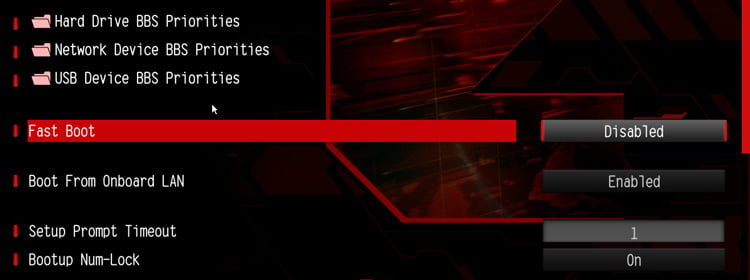
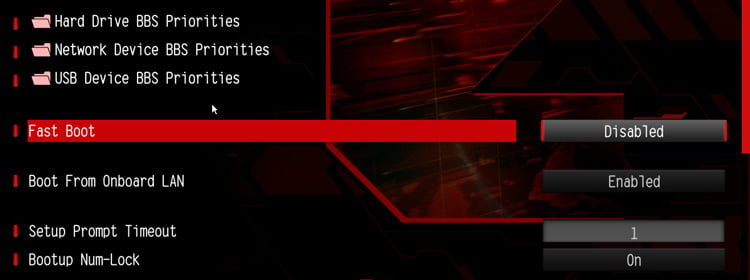
Bạn có thể tắt Khởi động nhanh và đảm bảo hệ thống phát hiện ra thiết bị để khắc phục vấn đề trong những trường hợp như vậy.